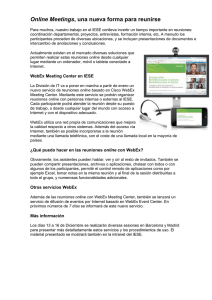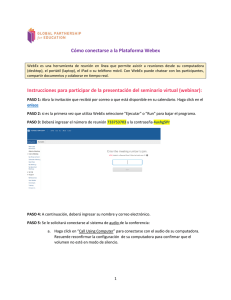Bienvenido al Remote Access de WebEx Iniciar... Añadir... Acceder
Anuncio
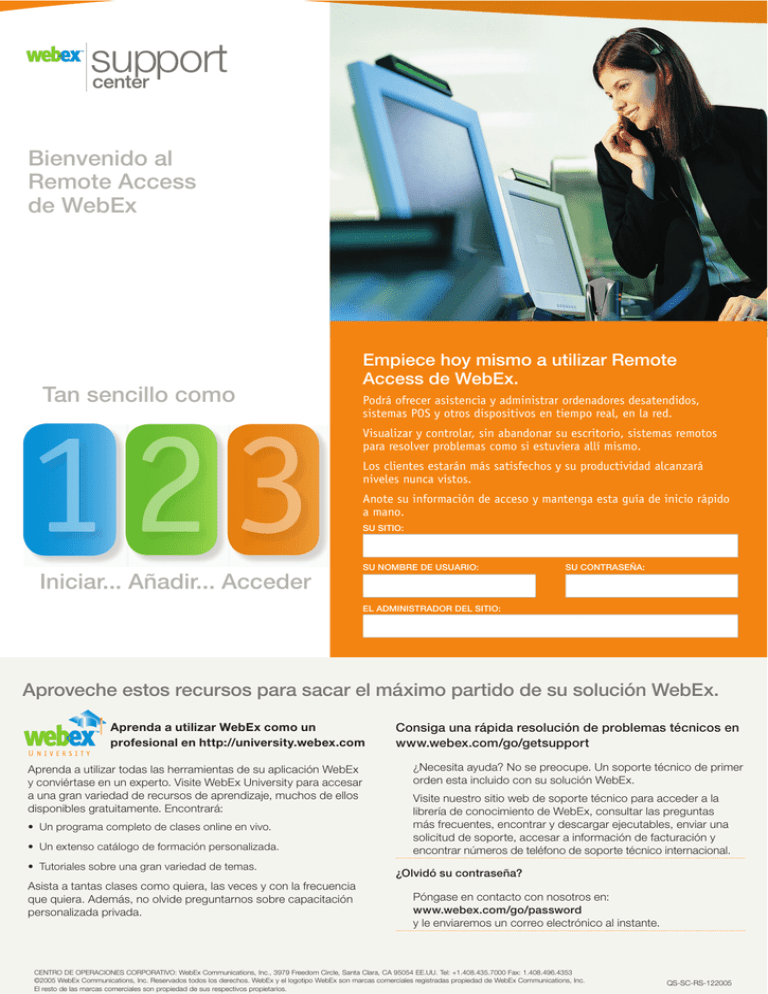
Bienvenido al Remote Access de WebEx Tan sencillo como 123 Iniciar... Añadir... Acceder Empiece hoy mismo a utilizar Remote Access de WebEx. Podrá ofrecer asistencia y administrar ordenadores desatendidos, sistemas POS y otros dispositivos en tiempo real, en la red. Visualizar y controlar, sin abandonar su escritorio, sistemas remotos para resolver problemas como si estuviera allí mismo. Los clientes estarán más satisfechos y su productividad alcanzará niveles nunca vistos. Anote su información de acceso y mantenga esta guía de inicio rápido a mano. SU SITIO: SU NOMBRE DE USUARIO: SU CONTRASEÑA: EL ADMINISTRADOR DEL SITIO: Aproveche estos recursos para sacar el máximo partido de su solución WebEx. Aprenda a utilizar WebEx como un profesional en http://university.webex.com Aprenda a utilizar todas las herramientas de su aplicación WebEx y conviértase en un experto. Visite WebEx University para accesar a una gran variedad de recursos de aprendizaje, muchos de ellos disponibles gratuitamente. Encontrará: • Un programa completo de clases online en vivo. • Un extenso catálogo de formación personalizada. • Tutoriales sobre una gran variedad de temas. Asista a tantas clases como quiera, las veces y con la frecuencia que quiera. Además, no olvide preguntarnos sobre capacitación personalizada privada. Consiga una rápida resolución de problemas técnicos en www.webex.com/go/getsupport ¿Necesita ayuda? No se preocupe. Un soporte técnico de primer orden esta incluido con su solución WebEx. Visite nuestro sitio web de soporte técnico para acceder a la librería de conocimiento de WebEx, consultar las preguntas más frecuentes, encontrar y descargar ejecutables, enviar una solicitud de soporte, accesar a información de facturación y encontrar números de teléfono de soporte técnico internacional. ¿Olvidó su contraseña? Póngase en contacto con nosotros en: www.webex.com/go/password y le enviaremos un correo electrónico al instante. CENTRO DE OPERACIONES CORPORATIVO: WebEx Communications, Inc., 3979 Freedom Circle, Santa Clara, CA 95054 EE.UU. Tel: +1.408.435.7000 Fax: 1.408.496.4353 ©2005 WebEx Communications, Inc. Reservados todos los derechos. WebEx y el logotipo WebEx son marcas comerciales registradas propiedad de WebEx Communications, Inc. El resto de las marcas comerciales son propiedad de sus respectivos propietarios. QS-SC-RS-122005 pasos básicos pasos opcionales Remote Access 1 Iniciar su sesión de remote access. 2 Añadir un agente de Remote Access en el ordenador del cliente. 3 A Haga clic en el botón de acceso localizado en la esquina superior derecha del sitio Support Center. B Introduzca su nombre de usuario y la contraseña y haga clic en Conectar. C En la página principal de Support Center, haga clic en Remote Access, localizado en la barra de navegación de la izquierda. A Debajo de la columna Acción, haga clic en el ícono del sobre para enviar por correo electrónico una invitación a sus clientes para que añadan un agente de Remote Access a sus ordenadores. B Escriba la dirección de correo electrónico del cliente a cuyo ordenador va a acceder. Haga clic en Enviar. C Su cliente sólo tiene que hacer clic en la liga que aparece en el correo electrónico de invitación y seguir los pasos que se indican para instalar el agente de Remote Access en su ordenador. A al ordenador remoto. • También puede instalar agentes de Remote Access en ordenadores remotos utilizando las capacidades de distribución de software que ofrece el servicio System Management de WebEx. • La persona que instale el agente de Remote Access debe tener derechos de administrador de dicho ordenador. Una vez que el agente de Remote Access está instalado en el ordenador remoto, puede ver dicho ordenador en el escritorio maestro de Remote Access. B Haga clic en Conectar para acceder al ordenador remoto. C Si desea agilizar el diagnóstico y la resolución de problemas, aproveche las funciones disponibles, como transferencia de archivos, reinicio y reconexión, envío remoto del comando Ctrl+Alt+Del, etc. Acceder • Los administradores del sitio pueden añadir grupos de ordenadores, administrar el acceso de usuarios y establecer diversos niveles de seguridad. Si desea más información sobre las funciones del administrador, consulte el Manual de Usuario de Remote Access. • Los administradores del sitio puede establecer diversos niveles de seguridad a fin de garantizar que sólo las personas autorizadas accedan a los ordenadores especificados; para ello podrán configurar una contraseña, limitar el acceso mediante Dirección IP o cuentas de usuarios y solicitar la autenticación telefónica. • Descubra cómo utilizar estas funciones avanzadas en http://university.webex.com.